Бесплатная программа VirtualDub представляет собой отличный редактор видео-файлов. Программа имеет простой интерфейс и широкий набор средств в виде аудио- и видео-кодеков. В данной программе можно вырезать фрагменты видео, склеивать их, обрабатывать изображение фильтрами и редактировать звуковую дорожку.

Статьи по теме:
- Как перекодировать звук у фильма
- Как кодировать фильмы
- Как конвертировать mp3
Вам понадобится
- — программа VirtualDub.
Инструкция
Загрузите на компьютер программу VirtualDub и установите в операционную систему. Найти можете на сайте softodrom.ru или soft.ru. Старайтесь инсталлировать данное программное обеспечение в локальный диск, где находится операционная система персонального компьютера. Откройте программу, используя ярлык на рабочем столе. Окно программы VirtualDub будет пустым, потому что в него нужно добавить видео-файл для редактирования.
Как быстро перекодировать звук в видео, в фильмах
Откройте фильм, аудио-дорожку которого нужно перекодировать. Для этого нажмите на пункт Open video file меню File. В диалоговом окне найдите директорию, где лежит данный видео-файл. Рекомендуем сделать копию файла перед внесением изменений в оригинал. Для редактирования звука видео-файла кликните по разделу меню Audio и выберите пункт Conversion.
Установите требуемые параметры: Sampling rate, Precision, Channels. Если вам нужно лишь обработать дорожку кодеком, не меняйте значения.
Укажите тип компрессии в меню Audio, пункт Compression. В появившемся окне выберите формат аудио — например, привычный mp3 со стандартными параметрами 128Кбитс, 44100, Стерео. Обратите внимание, чтобы значения окон Conversion и Compression совпадали. Установите флажок в разделе меню Options рядом с пунктом Sync to Audio, чтобы видео- и аудио-составляющие фильма были синхронизированы.
Затем зайдите в меню File и нажмите на Save as AVI. Напишите название обработанной копии фильма и запустите процесс кодирования, нажав на кнопку Save. Как правило, нужно создавать копию файла, и ее редактировать, чтобы исходный файл фильма оставался неизменным. При этом вы можете сравнивать качество обоих фильмов при воспроизведении.
- как перекодировать аудио
Совет полезен?
Статьи по теме:
- Как преобразовать звуковые файлы
- Как улучшить качество видео 3gp
- Как улучшить качество звука в видео
Добавить комментарий к статье
Похожие советы
- Как mp4 перевести в mp3
- Как изменить формат файла на музыкальный
- Как из mp3 сделать mp4
- Как поменять звуковую дорожку
- Как конвертировать total video converter
- Как переделать видео в формат mp3
- Как синхронизировать аудио с видео
- Как превратить звук в изображение
- Как переформатировать аудио
- Как заменить звук в avi
- Как изменить звуковой формат
- Как вытащить из видео звуковую дорожку
- Как mp3 перевести в wave
Новые советы от КакПросто
Рекомендованная статья
Как происходит заражение компьютера вирусом
Перекодирование звука формата ac3 в mp3 (тюнер, нет звука с USB)
Наиболее слабое звено в цепи компьютерной безопасности — это сам пользователь. Наличие установленного на компьютере.
Источник: www.kakprosto.ru
Конвертация аудио дорожки к фильму AC3 в MP3 (Аудио кодек не поддерживается)

Некоторые приемники цифрового эфирного телевидения, при попытке при помощи них воспроизвести фильм флешки или с подключеного жесткого диска не могут распознать формат аудио дорожки. При этом фильм начинает воспроизводиться, но на экране появляется сообщение: «аудио кодек не поддерживается». Это происходит из-за отсутствия поддержки формата аудио декодера AC3 Dolby Digital данным устройством. При этом почти все устройства поддерживают воспроизведение звука в формате mp3, точнее эту информацию можно узнать в руководстве по эксплуатации цифрового приемника.
В итоге получается, чтобы иметь возможность просматривать видео есть 3 пути:
- Заменить приемник цифрового телевидения, на тот который поддерживает большее количество аудио дорожек (в том числе AC3)
- Поискать видео форматом аудио дорожки из списка поддерживаемых
- Выполнить конвертирование аудио дорожки в поддерживаемый формат
Первый вариант самый затратный, и не всегда имеется возможносить его использовать, по финансовым и временным вопросам. Второй вариант тоже достаточно специфичный и видео в искомом формате аудио дорожки может в принципе не быть. Остается третий вариант выполнить переконвертифирование аудио дорожки.
На простах сети Интернет достаточно много приложений, которые могу выполнить конвертирование аудио и видео дорожек между различными форматами. На мой личный взгляд, очень понравилось свободно распространяемое приложение MediaCoder с широким функционалом в бесплатной редакции. Для его использования достаточно скачать его со страницы производителя: http://www.mediacoderhq.com/dlfull.htm , можно выбрать как устанавливаемую версию, так и portable версию. Размер дистрибутива менее 100Мб. На момент написания статьи актуальная версия 0.8.60.
MediaCoder — это универсальное программное обеспечение для конвертирования мультимедиа, активно разрабатываемое и поддерживаемое с 2005 года. Он объединяет самые передовые аудио / видео технологии в готовое решение для конвертирования с большим набором настраиваемых параметров, которые позволяют полностью контролировать ваше конвертирование. Новые функции и новейшие кодеки постоянно добавляются или обновляются. MediaCoder, возможно, не самый простой инструмент, но здесь важно качество и производительность.
Итак, для конвертирования аудио дорожки видео файла потребуется:
- Скачать, установить и запустить MediaCoder
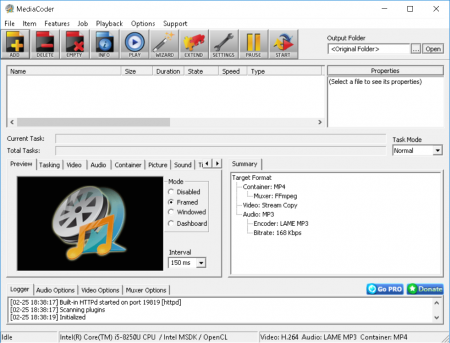
- В запустившемся окне программы нажать пиктограмму Add или через пункт меню выбрать Add File и добавить медиа файл для конвертирования
- После добавления медиа файла в правой средней части экрана будут отображаться параметры добавленного файла, включая форматы аудио и видео дорожек
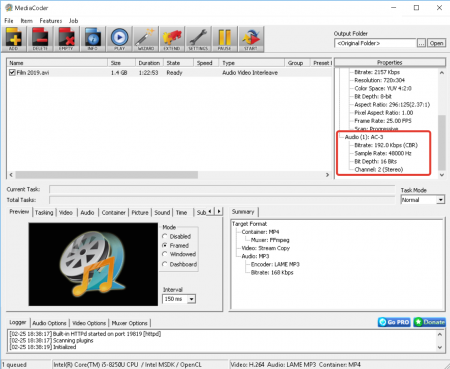
- И так у добавленного файла формат аудио: ac3. Для того чтобы конвертировать аудио дорожку, например, в mp3 потребуется в нижней части экрана перейти на закладку Audio и выбрать целевой формат аудио дорожки: mp3.
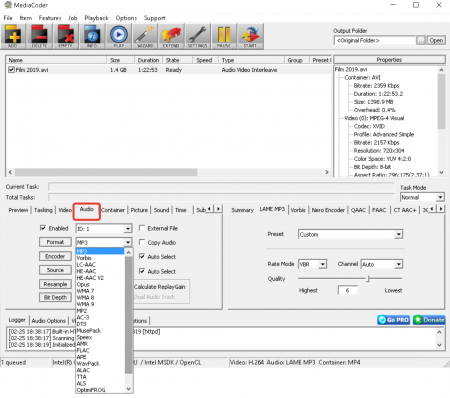
- После того как целевой формат выбран, и если не требуется изменять других параметров медиа файла, следует нажать кнопку Start, после чего начнется процесс конвертирования видео.
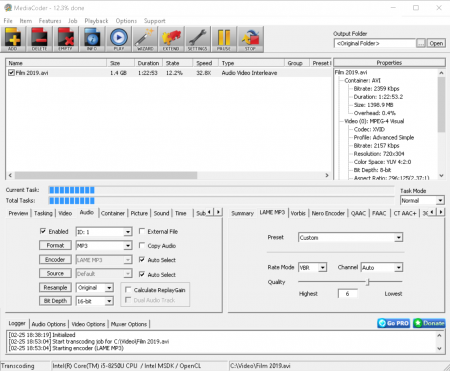
- По окончании конвертирования (это занимает несколько минут), на выходе получится файл с форматом аудио дорожки mp3, в той же папке, что и исходный файл.
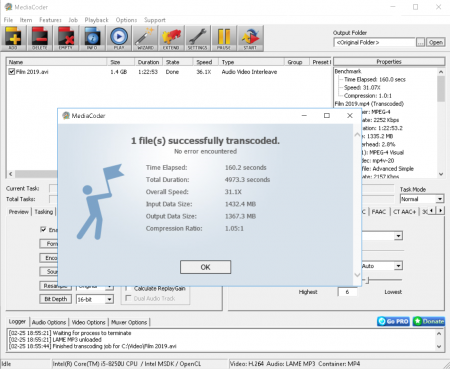
MediaCoder — это, действительно, очень удобный инструмент для быстрого конвертирования аудио и видео файлов, он позволяет оперативного подготовить медиа файла, для поддерживаемых устройством форматов.
Источник: userman.ru
Как конвертировать звук в видеофайле в другой формат

Столкнулся на днях с одной проблемой: мой знакомый приобрёл себе не шибко продвинутый медиаплеер для телевизора и оказалось, что в этом плеере начисто отсутствует поддержка кодеков AC3 и DTS. Таким образом большинство фильмов, скачанных с инета, оказываются просто живыми картинками без звука. Если бы мой знакомый страдал отсутствием слуха, то проблем не возникло бы вообще, но этот несчастный, к сожалению, всё слышит. А если не слышит, то громко ругается.
Самым идеальным выходом из этой ситуации была бы, конечно, замена медиаплеера, однако такое решение лишило бы нас всей интриги, и не было бы повода писать эту статью. Да и дороговасто это — даже не самые дешёвые плееры частенько страдают отсутствием поддержки форматов AC3 и DTS.
Значит копать надо в сторону софтверного решения, то бишь будем искать программный способ решения проблемы. Причём такой, чтобы он был не дороже бесплатного. К тому же надо учитывать, что настоящие пацаны категорически против дружбы с компьютерами, а значит весь процесс перекодирования видеофайлов должен быть максимально простым и прозрачным. И ещё одно важное требование: время обработки файла. Важно, чтобы это время исчислялось минутами, а никак не часами.
Вариант раз. Простой, но очень медленный.
Быстренькое гугление приведёт нас на сайт условно бесплатной программы Freemake Video Converter.
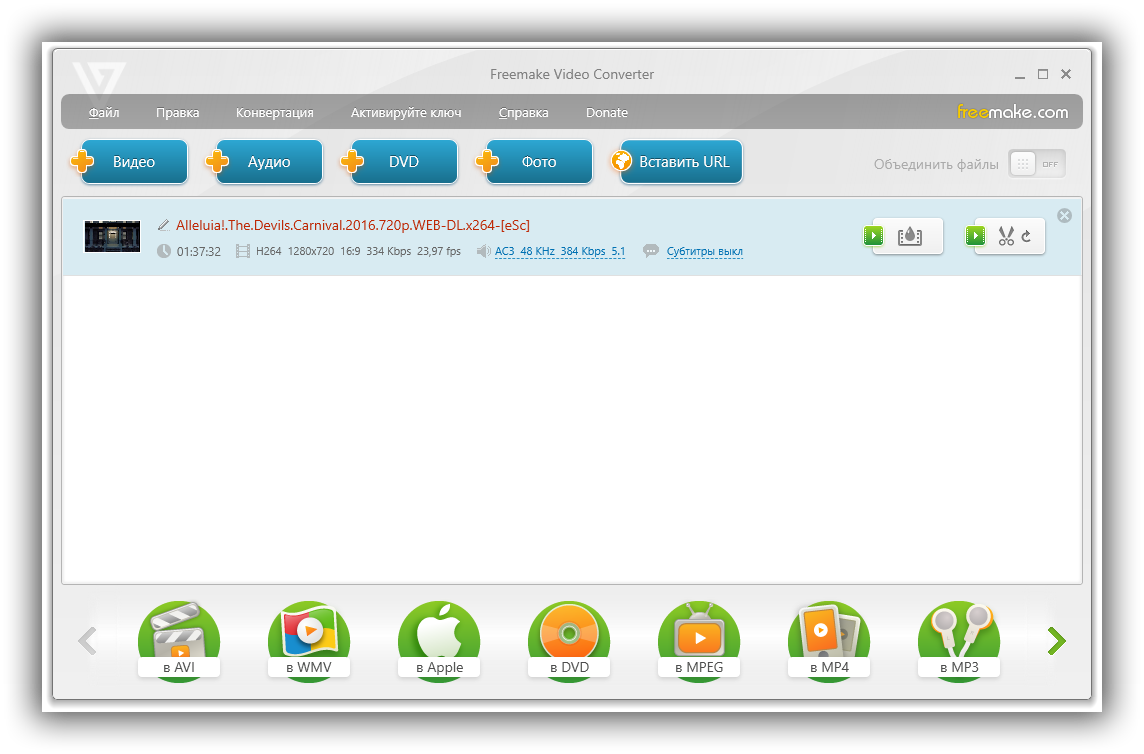
Программа на самом деле достаточно удобна и проста. Всё, что от тебя требуется — это добавить в список файл(ы), выбрать нужный формат этих файлов на выходе и нажать кнопку «Конвертировать». Вот так вот это выглядит на деле.
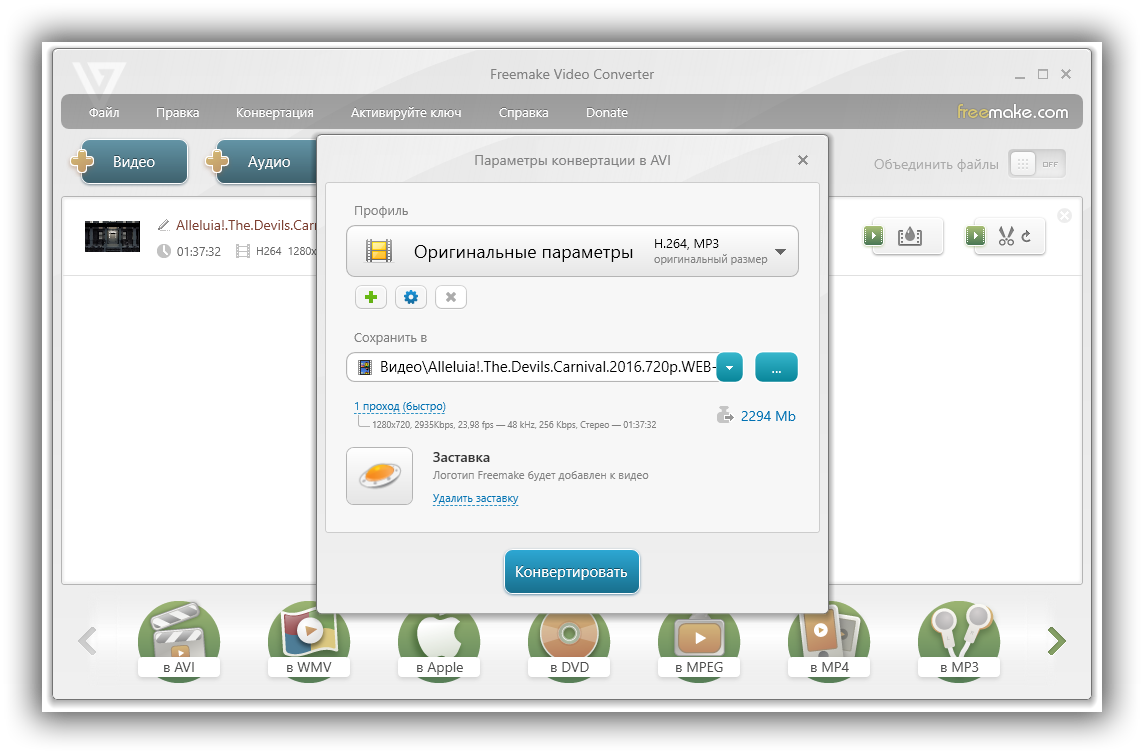
И всё было бы прекрасно, если бы не два существенных недостатка такого решения. Во-первых, «чихать» программа позволяет только за деньги. То есть, если возникнет необходимость вставить субтитры, добавить свой логотип или добавить скорости процессу конвертации файлов, то за это удовольствие придётся платить. К тому же каждое сконвертированное видео обрастает логотипом Freemake, убрать который тоже можно только за деньги.
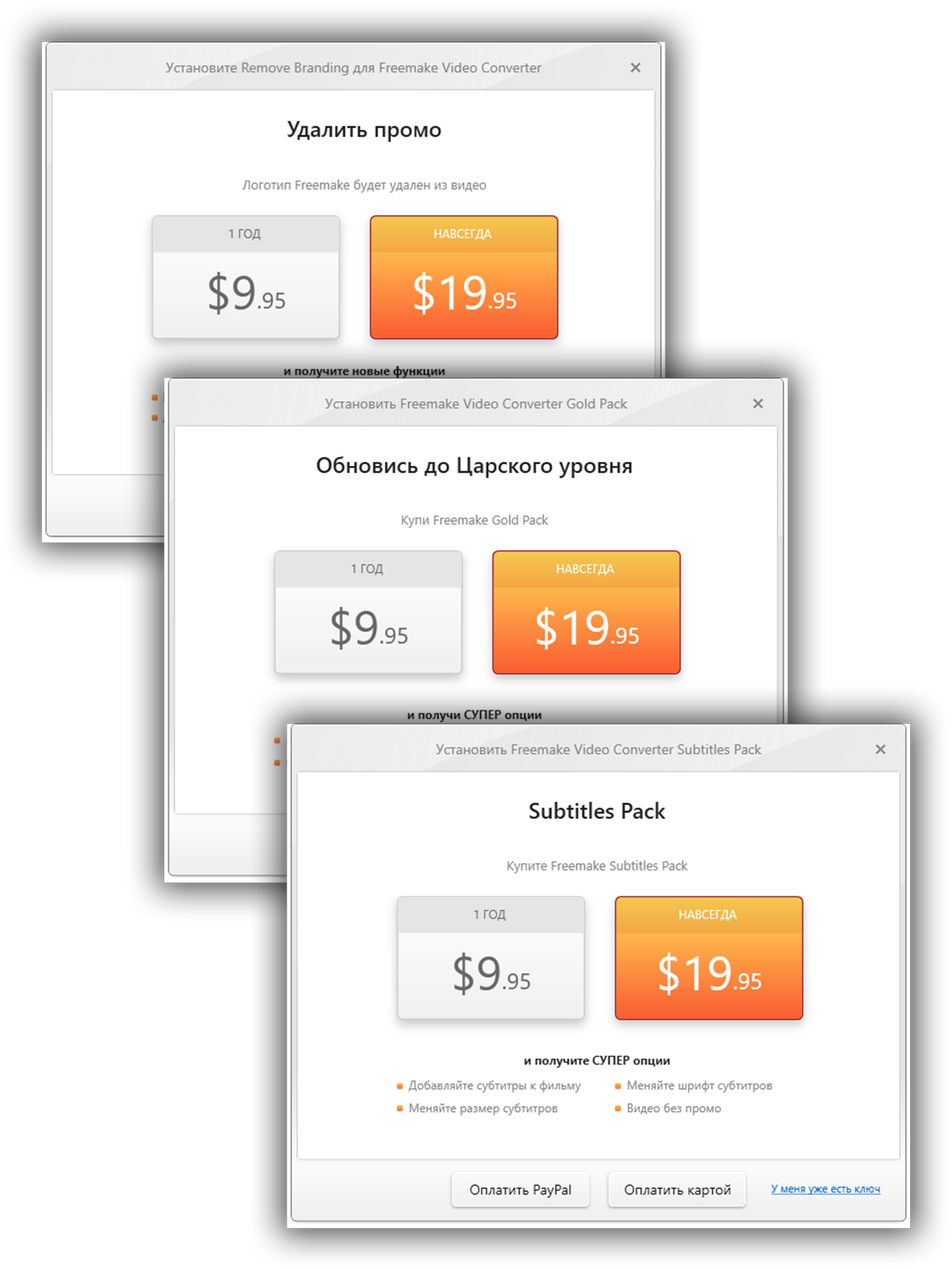
Кстати, если отказаться от покупки, то Freemake Video Converter любезно снижает цену сразу в два раза!
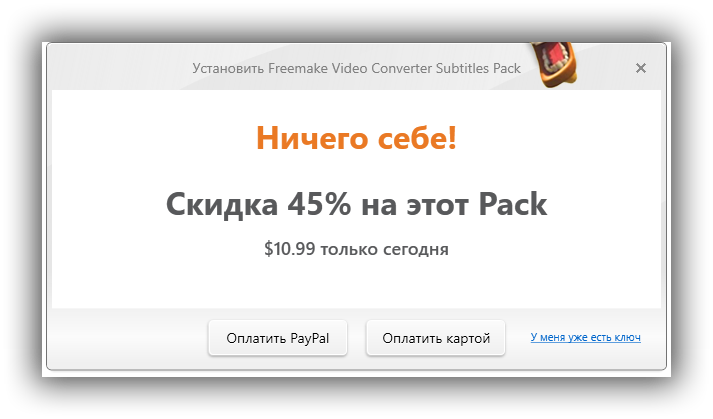
И всё бы ничего — все эти дополнительные фишки либо не нужны, либо лично мне не слишком мешают, — но есть вторая, куда более существенная проблема. Дико медленная скорость обработки видео файлов просто зашкаливает. Скорее всего программа конвертирует картинку даже в тех случаях, когда это делать не требуется.
Отказаться от конвертации видео и преобразовать в другой формат только звук, по всей видимости, невозможно. По крайней мере, я не нашёл способа сделать это. Такой подход выливается в чрезвычайно медленную обработку. На каждый фильм в среднем будет уходить от одного до нескольких часов.
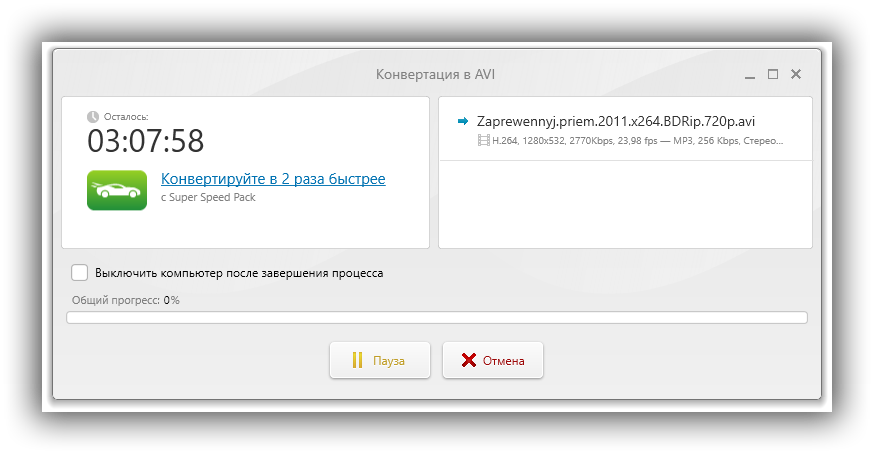
В принципе, если такие скорости тебя не смущают, и ты готов ужиться с другими недостатками программы ради чрезвычайной простоты её использования, то она станет отличным выбором: бесплатно делает то, что тебе нужно и даже чуть больше — ты также можешь подготовить видео для просмотра на планшете, смартфоне и другой чудо технике. А для простой замены звуковой дорожки из формата AC3 в формат MP3, понятный любому плееру, тебе достаточно выбрать «в AVI» в нижнем ряду иконок.

Только на всякий случай убедись перед началом конвертации, что в выходном файле звуковая дорожка действительно будет присутствовать в формате MP3.
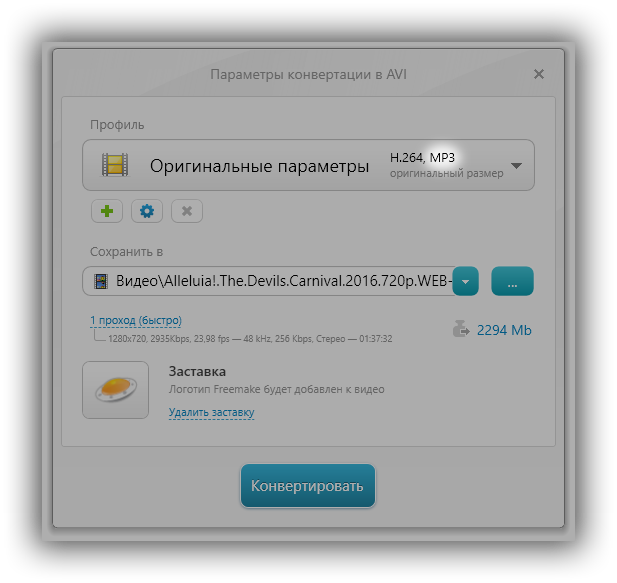
Вариант два. Чуть сложнее, но гораздо быстрее.
Теперь о приятном. Второй из способов конвертации звуковой дорожки в видео файле выглядит лишь чуток сложнее, но зато скорость обработки файлов в этом случае возрастает раз в 30(!), если не больше. Мы опять же будем использовать стороннюю программу. Теперь она будет называться XMedia Recode. На сайте программы нет русского языка, так что вот вам сразу ссылка на страничку для скачивания.
На скриншоте видно, куда надо щёлкнуть, чтобы скачать последнюю версию программы.
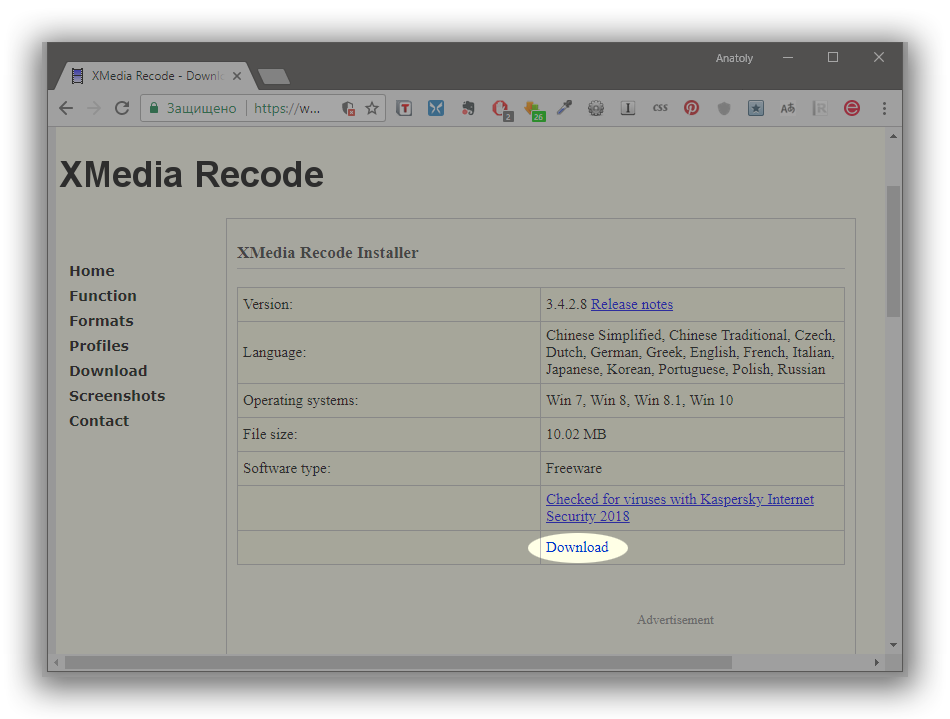
Сайт программы не выглядит внушительно и вполне возможно скоро прикажет долго жить, поэтому на всякий случай оставляю всем желающим возможность скачать программу XMedia Recode последней доступной на момент написания этой буквы версии 3.4.2.8 прямо с моего сайта.
После скачивания и установки XMedia Recode, возможно, понадобится первым делом переключить интерфейс программы на русский язык. Делается это элементарно. В меню выбираем команду Options->Preferences. В открывшемся окне настроек в левой колонке выбираем раздел Langage (он последний в списке). Справа в окне в списке языков выделяем Русский и фиксируем результат кнопкой OK.
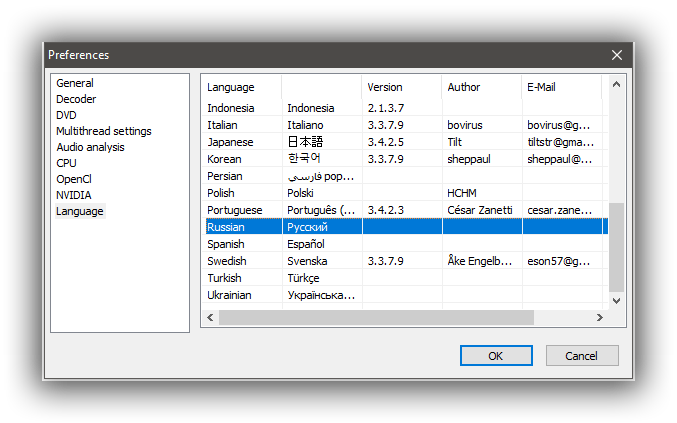
Теперь последовательность действий такая (ты же помнишь, что нам нужно только переделать звуковую дорожку в формат MP3):
- Открыть в программе нужный файл.
- Выбрать формат файла на выходе во вкладке Формат.
- Сказать программе, чтобы она не трогала видео дорожку на вкладке Видео.
- Выбрать формат аудио дорожки MP3 на вкладке Аудио.
- Добавить файл в список обработки кнопкой Добавить.
- Запустить обработку кнопкой Кодировать.
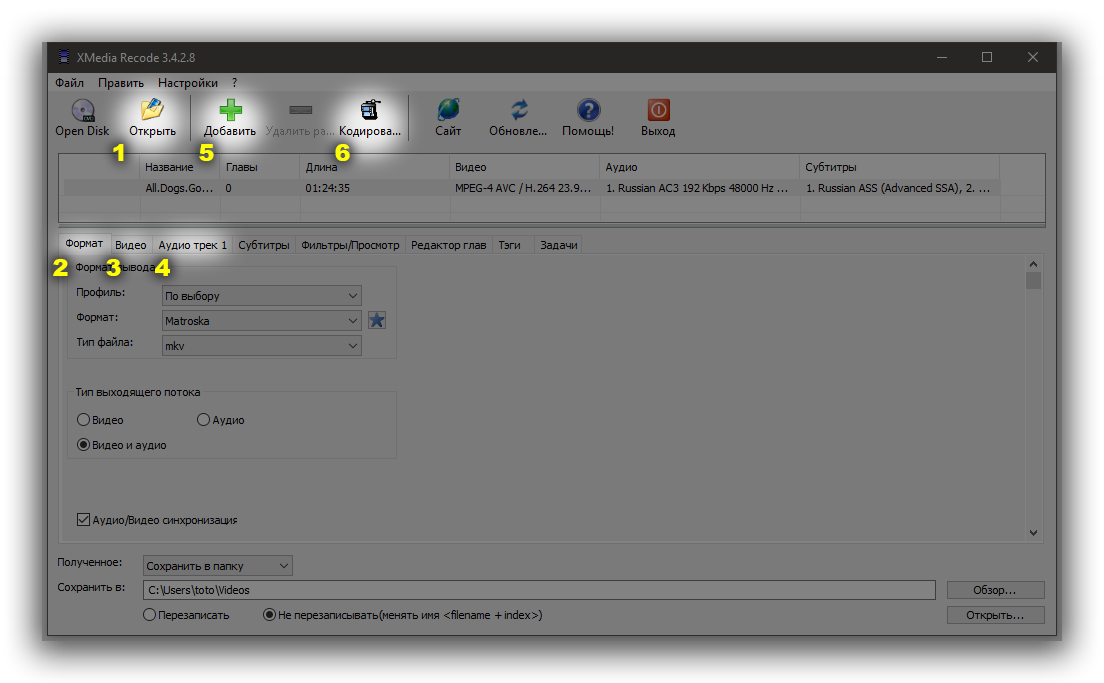
Сейчас я покажу всё это в картинках. После открытия видео файла на вкладке Формат выбираем профиль По выбору, формат файла Matroska, тип файла mkv.
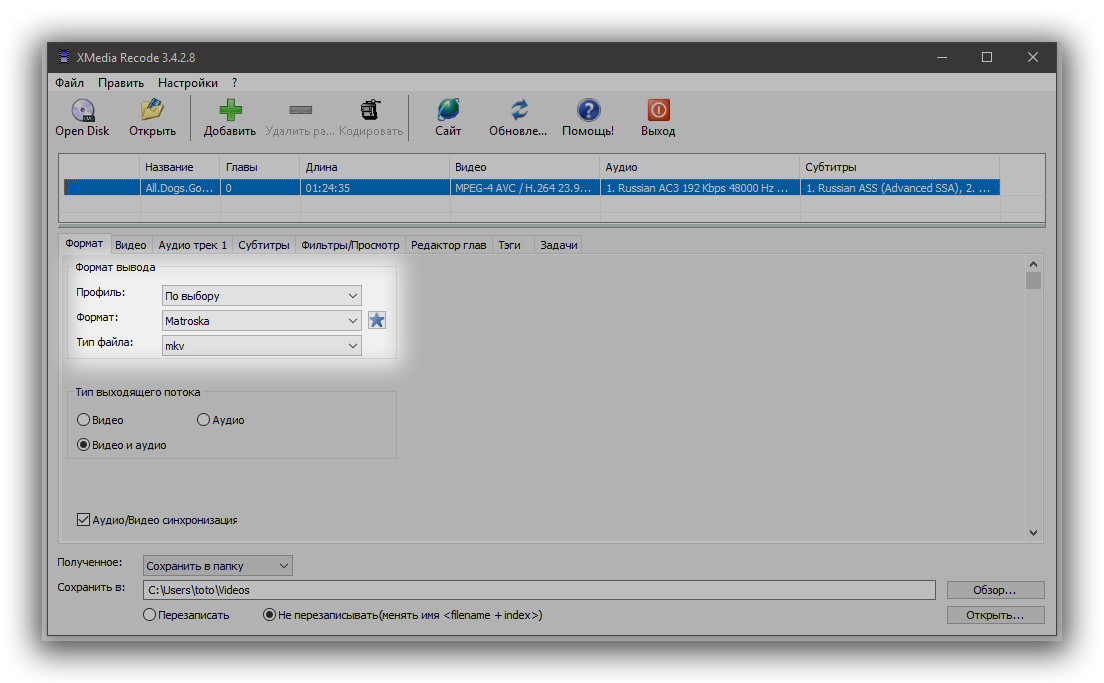
На вкладке Видео выбираем режим Копирование, чтобы видео дорожка у нас сохранилась в первоначальном виде:
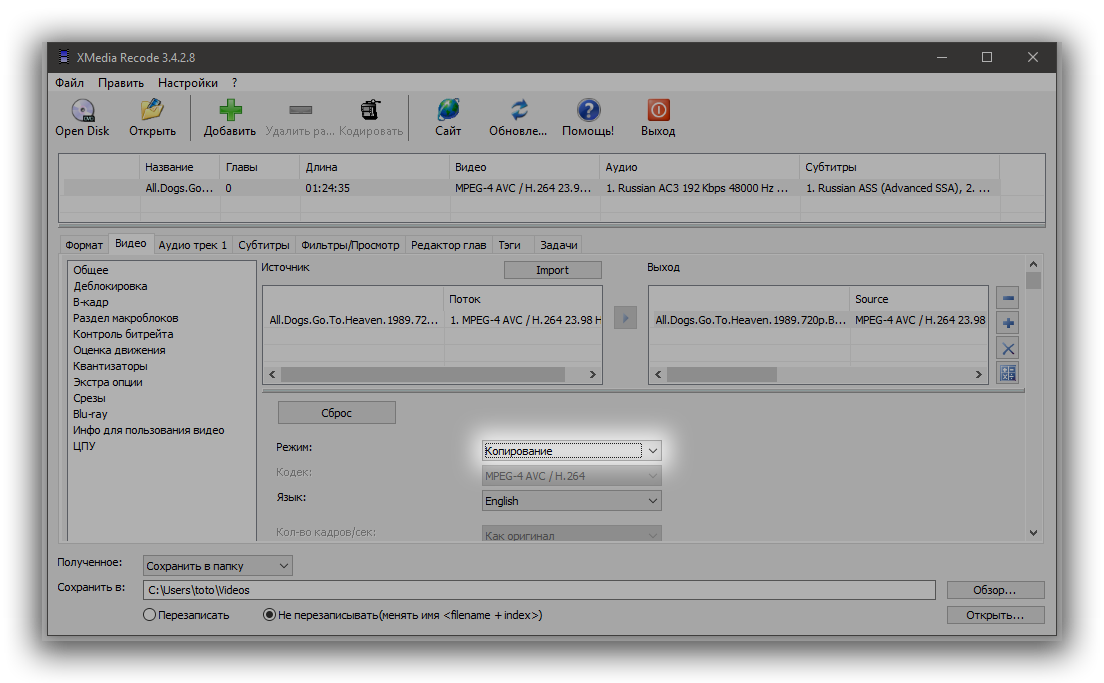
Переходим к вкладке Аудио. В двух списках вверху вкладки мы видим, какие звуковые дорожки доступны в исходном файле (левый список) и какая дорожка из доступных выбрана для включения в выходной файл. При желании можно выбрать другую дорожку или включить несколько дорожек на выбор. Для этого используем кнопки управления списками.
Когда звуковая дорожка выбрана, устанавливаем её параметры в выходном файле. В нашем случае выбираем режим Конвертация и кодек MP3.
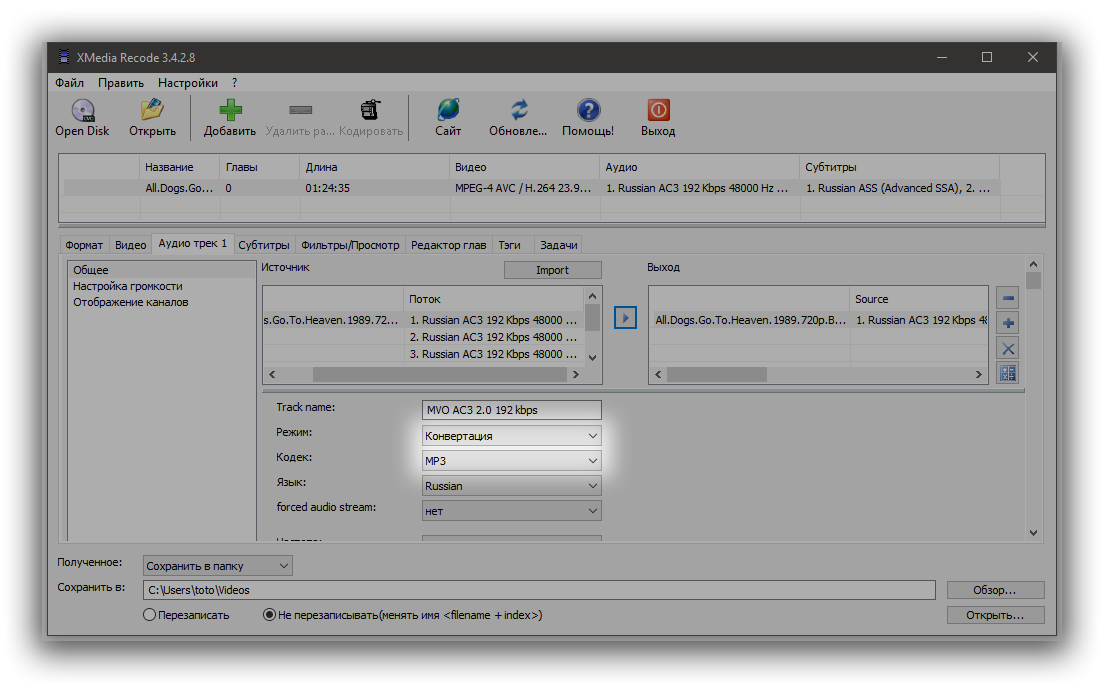
Остальные параметры на других вкладках нас не интересуют, так как ни субтитров, ни тегов, ни фильтров мы не используем. Если есть желание, можешь поиграть с этими вкладками самостоятельно.
Осталось только нажать по очереди кнопки Добавить и Конвертировать. Процесс пошёл.
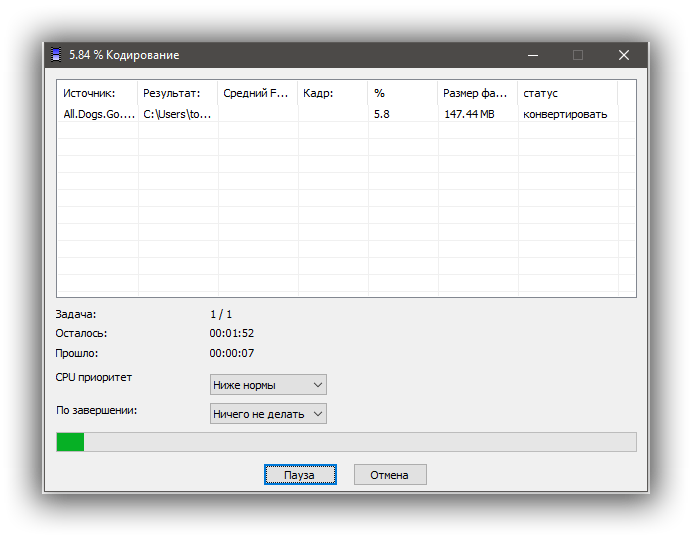
Ждём пару минут и наслаждаемся результатом.
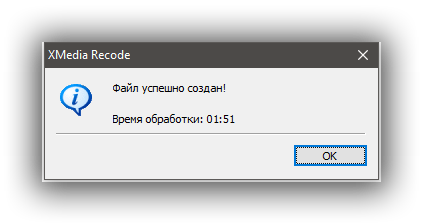
Заметь, по сравнению с предыдущей программой время обработки сократилось с нескольких часов до нескольких минут. Вот это я называю оптимизацией производства!
Источник: smelkov.com